작업 4: 다른 재질을 선택하고 다시 실행
이 작업에서는 다음을 수행합니다.
- 학습 복제
- 재질을 변경하면서 버클링 제거 시도
- 새 재질로 분석 실행
- 결과를 이전 학습의 결과와 비교
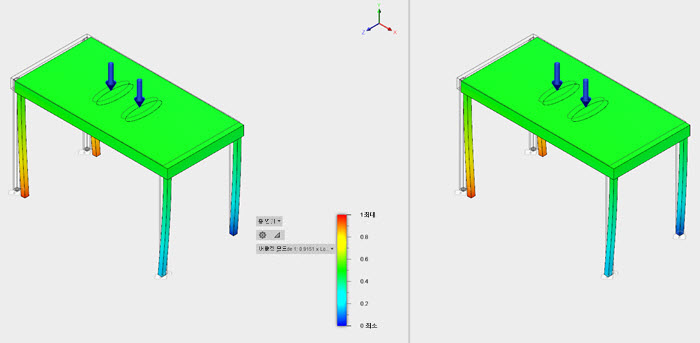
필수 조건
작업 3이 완료되었습니다.
단계
학습 1 - 구조적 버클링을 복제합니다.
- 브라우저에서 학습 1 - 구조적 버클링을 마우스 오른쪽 버튼으로 클릭합니다.
- 학습 복제를 선택합니다. 이제 이전 학습의 설정을 완벽하게 복사할 수 있습니다.
재질을 수정합니다.
 (시뮬레이션 작업공간 > 설정 탭 > 재질 패널 > 학습 재질)을 클릭하여 학습 재질 대화상자를 엽니다.
(시뮬레이션 작업공간 > 설정 탭 > 재질 패널 > 학습 재질)을 클릭하여 학습 재질 대화상자를 엽니다.- 하단 왼쪽 구석에서 모두 선택을 클릭하여 모든 구성요소를 선택합니다.
- 드롭다운 메뉴 중 하나의 학습 재질을 폴리프로필렌으로 변경합니다.
- 확인을 클릭합니다.
학습을 해석합니다.
 (시뮬레이션 작업공간 > 설정 탭 > 해석 패널 > 해석)을 클릭하여 학습 재질 대화상자를 엽니다.
(시뮬레이션 작업공간 > 설정 탭 > 해석 패널 > 해석)을 클릭하여 학습 재질 대화상자를 엽니다.- 올바른 학습이 선택되었는지 확인한 다음, 1개 학습 해석을 클릭하여 분석을 시작하고 대화상자를 닫습니다.
- 분석이 완료되면 닫기를 클릭하여 작업 상태 대화상자를 닫습니다.
두 학습의 결과를 나란히 비교합니다.
 (시뮬레이션 작업공간 > 결과 탭 > 비교 패널 > 비교)을 클릭합니다.
(시뮬레이션 작업공간 > 결과 탭 > 비교 패널 > 비교)을 클릭합니다.
주: 그래픽 창이 분할되고 두 개의 뷰 창이 표시됩니다. 학습 이름은 각 화면표시 창의 왼쪽 하단 구석에 표시됩니다.- 왼쪽의 뷰 창을 클릭하여 활성 상태인지 확인합니다.
팁: 화면표시 및 탐색 컨트롤이 활성 창의 하단에 표시됩니다. - 왼쪽 하단 구석의 학습 드롭다운 메뉴를 사용하여 첫 번째 학습을 선택합니다.
- 오른쪽의 뷰 창을 클릭하여 활성 상태인지 확인합니다. 이제 화면표시 및 탐색 컨트롤이 학습 드롭다운 메뉴와 함께 나타납니다.
- 왼쪽 하단 구석의 학습 드롭다운 메뉴를 사용하여 두 번째 학습을 선택합니다.
주: 범례 근처에 나열된 두 뷰에서 동일한 버클링 모드를 보고 있는지 확인하십시오. 버클링 모드가 동일하지 않은 경우 드롭다운 메뉴를 사용하여 활성 분석에서 변경합니다.
동일한 모드를 비교하고 있으므로 쉐이프와 변위 범위가 다른 재질과 동일합니다. 그러나 버클링 하중 계수는 다릅니다. 플라스틱 테이블의 버클링 하중 계수가 1보다 작으며, 이는 지정된 하중에서 버클링됨을 나타냅니다. 폴리프로필렌 테이블의 버클링 하중 계수가 1보다 크며, 이는 쉐이프 및 변위가 표시되더라도 지정된 하중에서 버클링이 발생하지 않는다는 것을 나타냅니다.
작업 4 요약
이 작업에서는 다음을 수행합니다.
- 학습 복제
- 재질을 변경하면서 버클링 제거 시도
- 새 재질로 분석 실행
- 결과를 이전 학습의 결과와 비교